
Aggiungere un diagramma su una lavagna Freeform sul Mac
Puoi collegare forme e altri elementi con linee per creare un diagramma o un diagramma di flusso sulla lavagna Freeform.
Aggiungere un diagramma
Vai all’app Freeform
 sul Mac.
sul Mac.Per utilizzare le linee di collegamento, fai clic su
 o scegli Vista > Mostra connettori. (Quando i connettori sono in uso, il pulsante ha questo aspetto
o scegli Vista > Mostra connettori. (Quando i connettori sono in uso, il pulsante ha questo aspetto  .)
.)Aggiungi qualsiasi tipo di elemento: riquadri di testo, forme (eccetto le linee), foto, video, link, memo o altri file.
Seleziona l’elemento che hai aggiunto, quindi trascina una delle frecce verso l’alto, verso il basso, verso sinistra o verso destra per aggiungere una linea di collegamento.
Quando smetti di trascinare il connettore, viene visualizzata la libreria delle forme e puoi selezionare la forma successiva da inserire nel diagramma. (Fai clic su
 per aprire la libreria completa di forme).
per aprire la libreria completa di forme).Puoi anche trascinare un connettore su un altro elemento già presente sulla lavagna; la linea viene aggiunta automaticamente tra i due elementi.
Ripeti i passaggi 4, 5 e 6 fino a completare il diagramma.
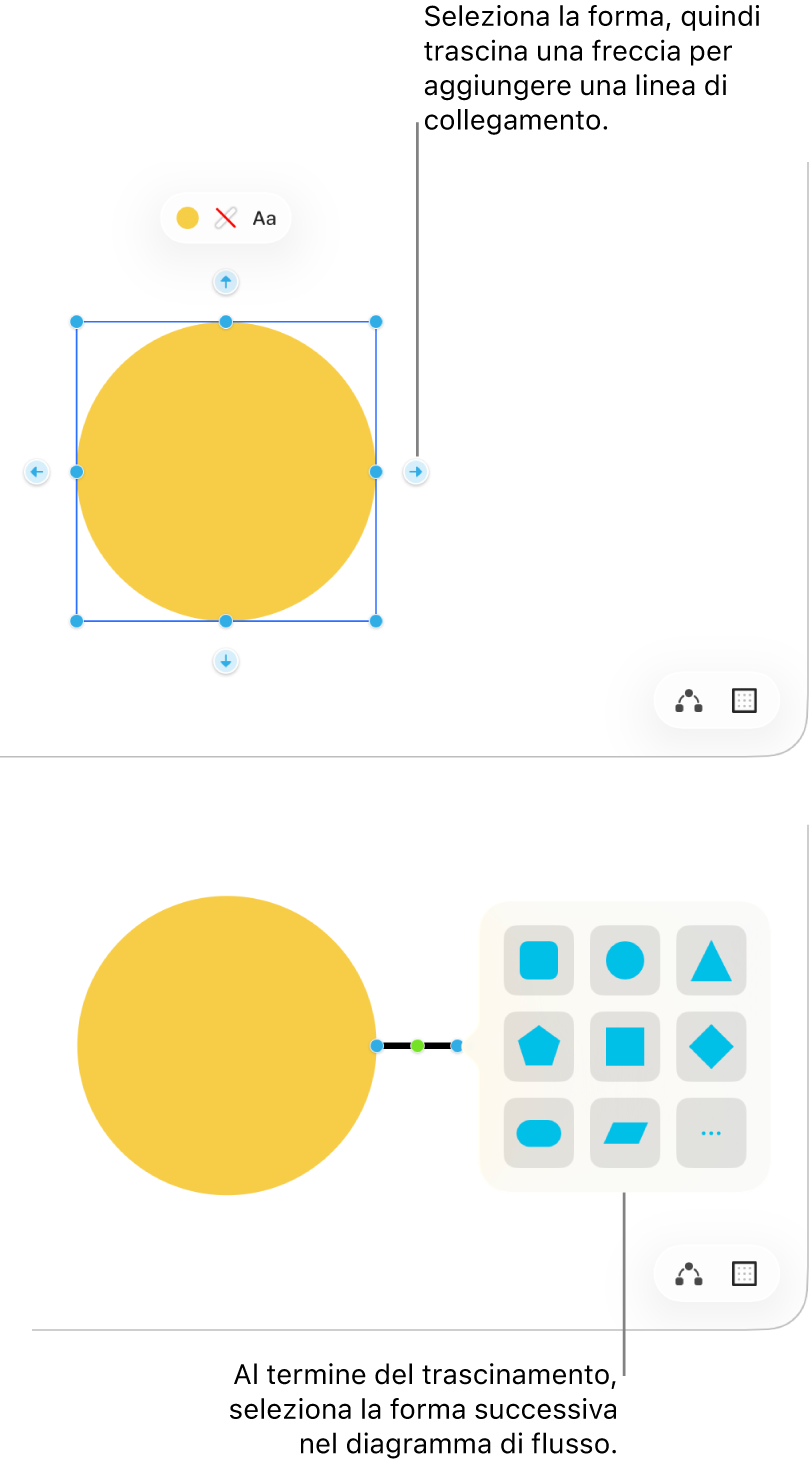
Collegare due elementi con una linea
Dopo aver aggiunto due elementi in una lavagna Freeform, puoi aggiungere una linea tra di essi.
Seleziona due elementi sulla lavagna.
Esegui una delle operazioni di seguito:
Fai clic tenendo premuto il tasto Ctrl sulla selezione per aprire un menu, quindi scegli “Aggiungi linea di collegamento”.
Seleziona Inserisci > Linea di collegamento nella barra dei menu.
Fai clic su
 , quindi scegli la linea di collegamento.
, quindi scegli la linea di collegamento.
Modificare i punti di collegamento
Dopo aver aggiunto delle linee di collegamento a una lavagna Freeform, puoi modificare il modo in cui le colleghi.
Fai clic per scegliere una linea di collegamento.
Fai clic sul pallino blu collegato all’elemento, quindi trascinalo su un nuovo punto di collegamento.
I punti di collegamento vengono visualizzati sopra, sotto o di fianco all’elemento. Quando è possibile collegare un elemento in corrispondenza di un altro punto (all’interno o nelle vicinanze), viene visualizzato un pallino pieno.
Suggerimento: Per duplicare rapidamente una forma (o un altro elemento) e aggiungere una linea di collegamento, seleziona la forma, quindi fai clic e tieni premuta la freccia del connettore sul lato in cui desideri aggiungere la linea e la forma. Mentre tieni premuta la freccia, viene mostrata un’anteprima della forma e della linea. Quando rilasci, vengono posizionate sulla lavagna.
Continua a creare la tua lavagna aggiungendo testo, memo, forme, linee, foto, video, tabelle, link e altri file.